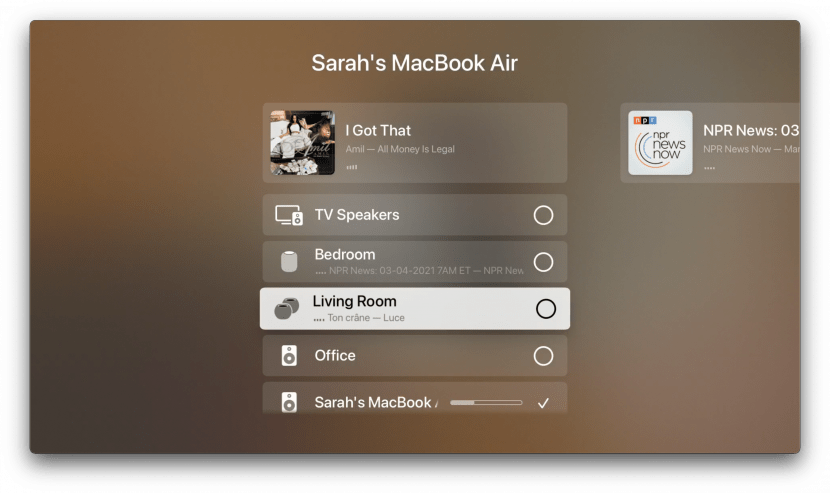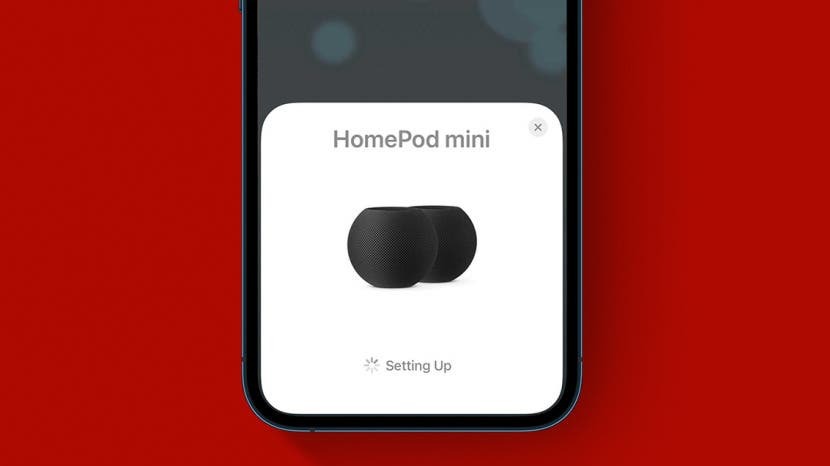
Sukūrę stereo porą su „HomePod“ mini garsiakalbiais, galite sukurti turtingą garso potyrį, kurio neįmanoma pasiekti naudojant tik vieną garsiakalbį. Dainos, kurios skirtos klausytis stereofoniniu režimu, gali išnaudoti visas savo galimybes, tačiau atminkite, kad tokie dalykai kaip „Siri“, garsiakalbis ir žadintuvai vis tiek gros tik per vieną garsiakalbį. Štai kaip nustatyti „HomePod“ mini stereofoninę porą, nesvarbu, ar pradedate iš naujo, ar jau turite du „HomePod“.
Peršokti į:
- Nustatykite naujus „HomePod Mini“ garsiakalbius kaip stereofoninę porą
- Sukurkite stereofoninę porą, kai jau nustatyti 2 HomePod Mini garsiakalbiai
- Perjunkite „HomePod“ į kairįjį arba dešinįjį kanalą
- Atsiekite stereofoninę porą
- Prijunkite stereofoninę HomePod Mini porą prie Apple TV
Kaip nustatyti naujus „HomePod Mini“ garsiakalbius kaip stereo porą
Norėdami tai padaryti, jums reikės dviejų „HomePod mini“. Tik vienas nesukurs stereo sistemos, o originalaus „HomePod“ ir „HomePod mini“ nesuderinsite. Jei jau nustatėte vieną HomePod mini, štai kaip pridėti naują, kad sukurtumėte stereofoninę porą. Norėdami sužinoti daugiau įdomių „HomePod“ naudojimo būdų, peržiūrėkite mūsų nemokamą
Dienos patarimas naujienlaiškis.- Nustatykite antrąjį „HomePod mini“ kaip įprasta. Čia yra atnaujinimas, jei jums reikia priminti kaip nustatyti naują „HomePod“..
- Pasirinkite Naudokite kaip stereofoninę porą.
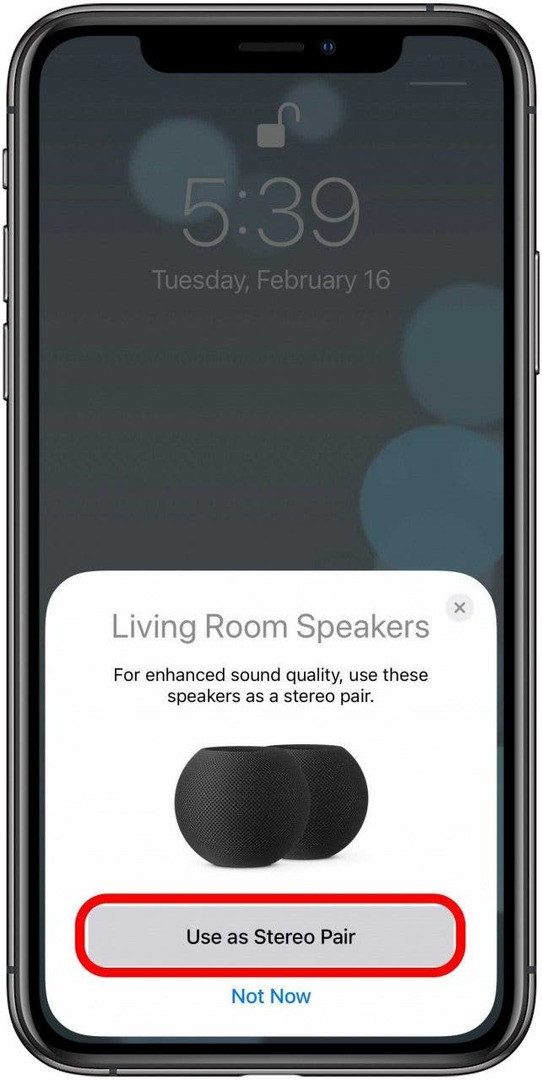
- Bakstelėkite Tęsti onSiri visiems.
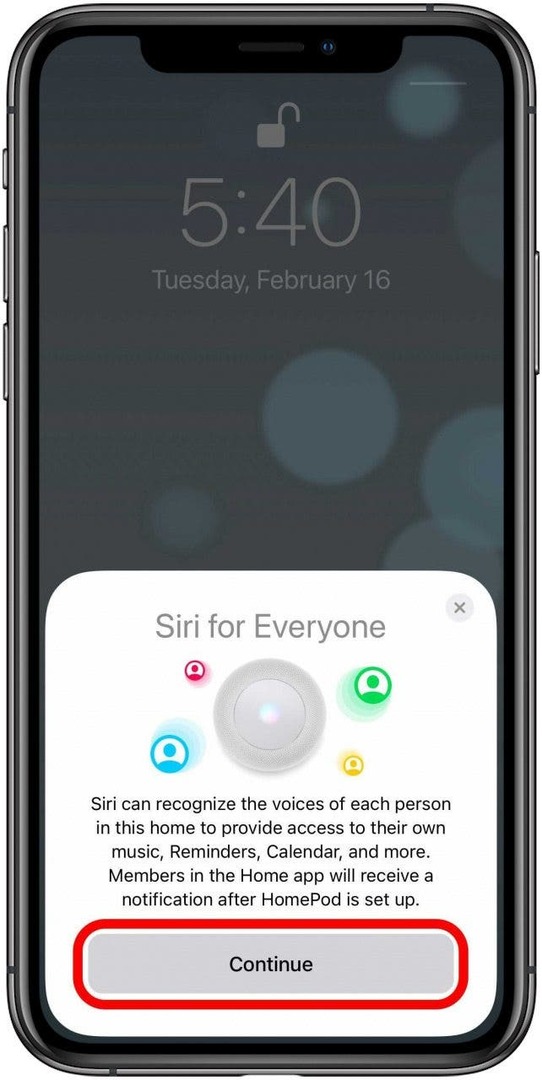
- Sąranka užtruks keletą minučių. Baigę bakstelėkite Padaryta.
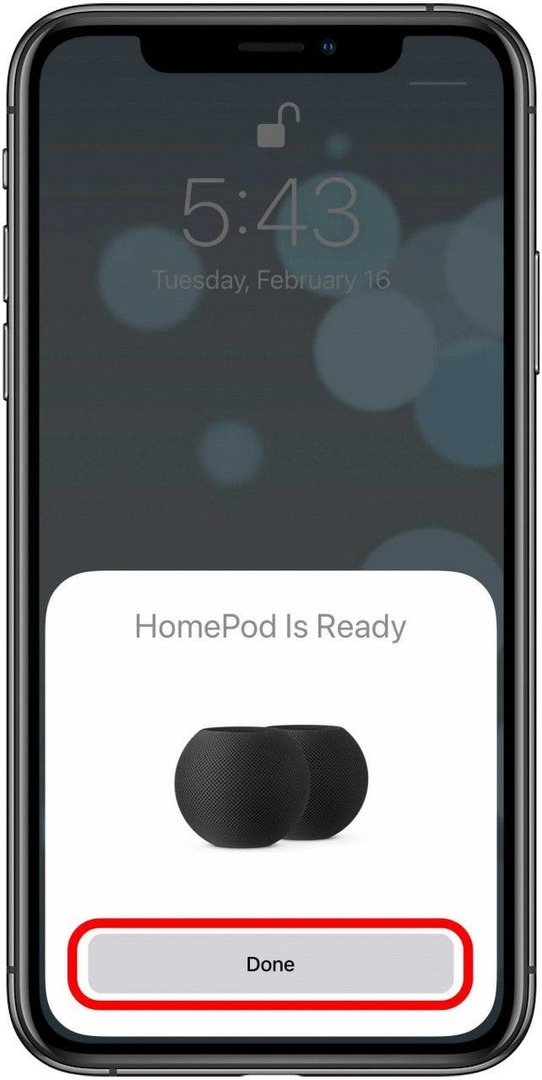
Susijęs: Ar turėtumėte nusipirkti „HomePod“? Papasakosime viską, ką reikia žinoti
Kaip sukurti stereofoninę porą, kai jau nustatyti 2 „HomePod Mini“.
Jei jūsų „HomePod“ sąrankoje jau yra du mini, galite juos nustatyti, kad sukurtumėte stereofoninę porą. Jie turės būti tame pačiame kambaryje vienas su kitu, taigi, jei juos skyrėte skirtingoms patalpoms, tai turės pasikeisti.
- Atidaryk Namų programa „iPhone“ ar „iPad“.
- Ilgai paspauskite vieną iš sąraše esančių HomePod.
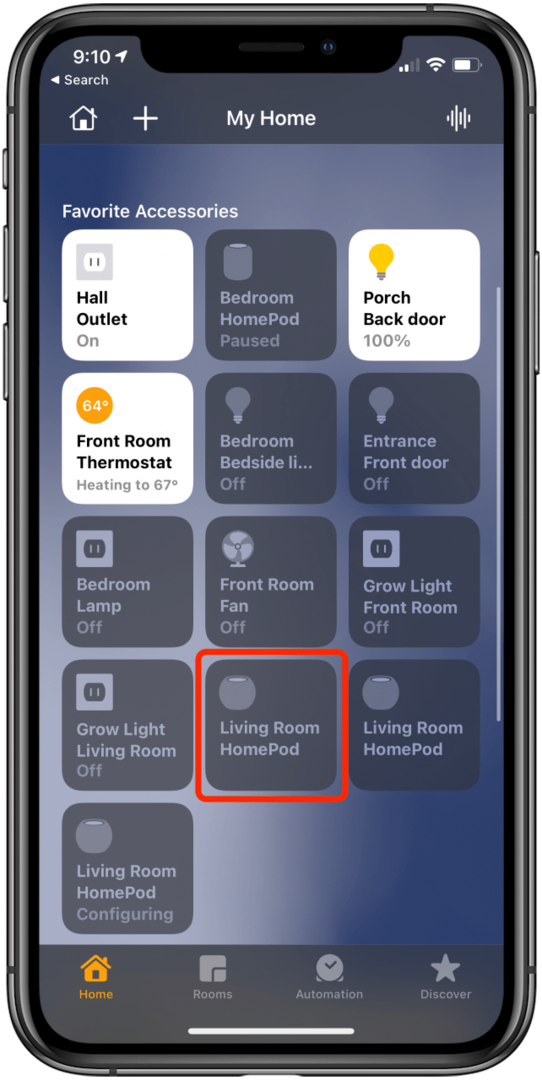
- Bakstelėkite Sukurkite stereo porą.
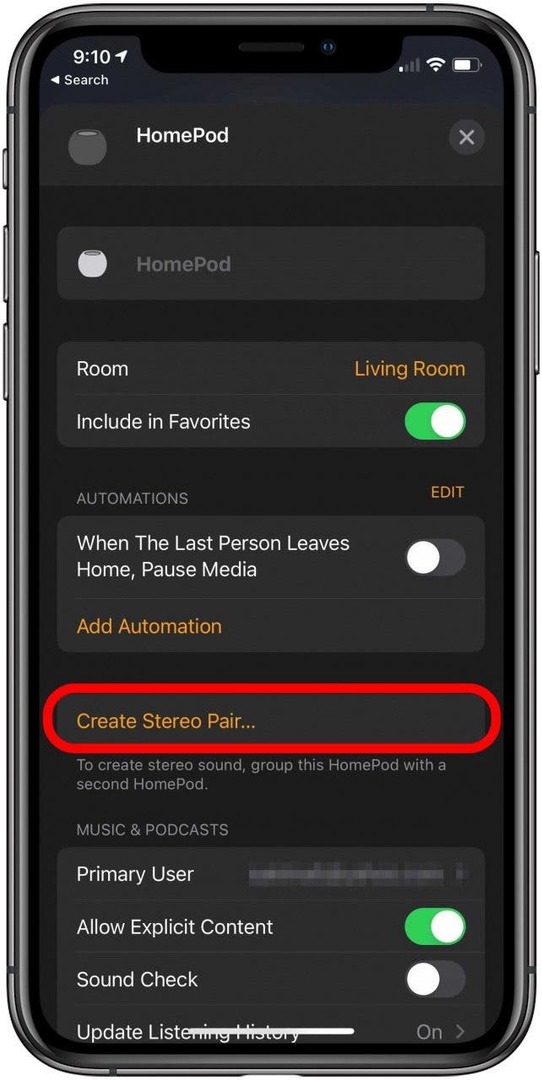
- Ekrane bakstelėkite antrąjį „HomePod“.

- Nustatykite, kuris „HomePod“ yra kairysis ir dešinysis kanalas, bakstelėdami kairįjį arba dešinįjį „HomePod“. Tai sukels atitinkamo garsiakalbio ping.
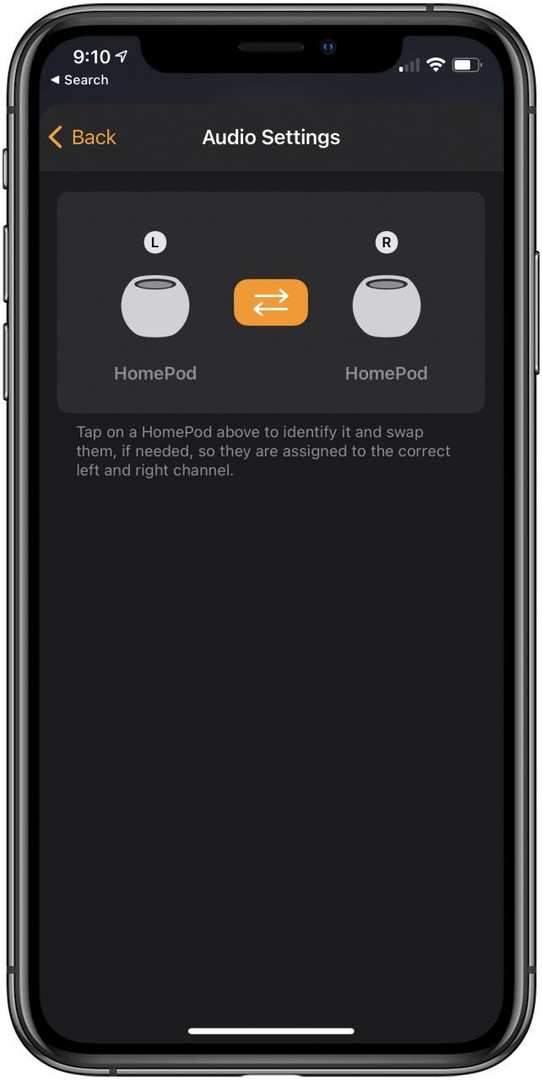
- Jei reikia, bakstelėkite vidurines rodykles, kad perjungtumėte kanalus.
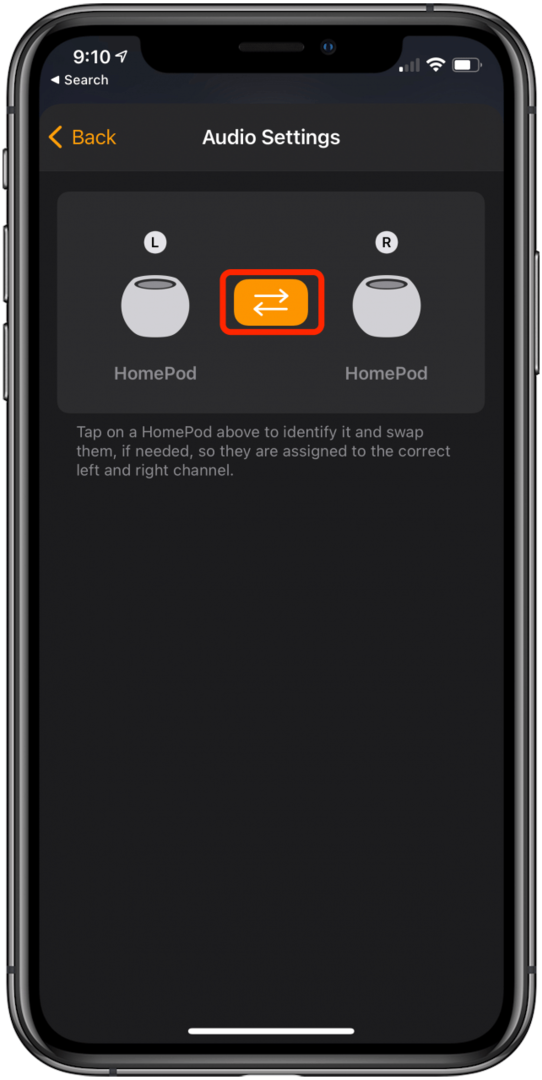
- Prireiks šiek tiek laiko, kol stereofoninė pora bus sukonfigūruota.

- Kai jie bus sukonfigūruoti, jie tuo pačiu metu leis garsą iš tos pačios įvesties, išskyrus „Siri“, garsiakalbį ir aliarmus.
Kaip perjungti „HomePod“ į kairįjį arba dešinįjį kanalą
Jei nuspręsite perjungti, kuris „HomePod“ yra kairysis, o kuris dešinysis kanalas, tiesiog:
- Atidaryk Namų programa „iPhone“ ar „iPad“.
- Ilgai paspauskite stereofoninę porą ekrane.
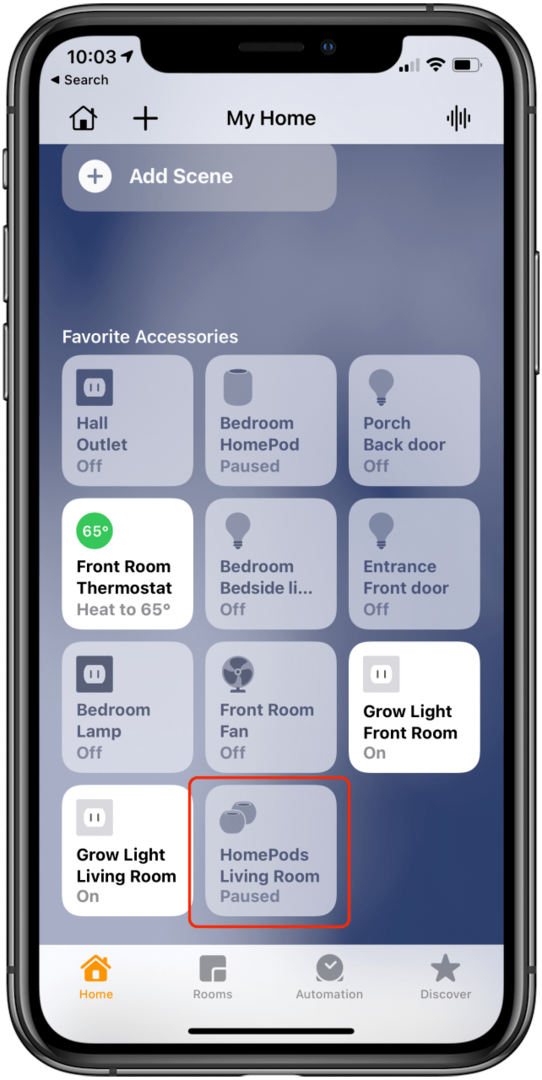
- Slinkite žemyn ir bakstelėkite Garso nustatymai.
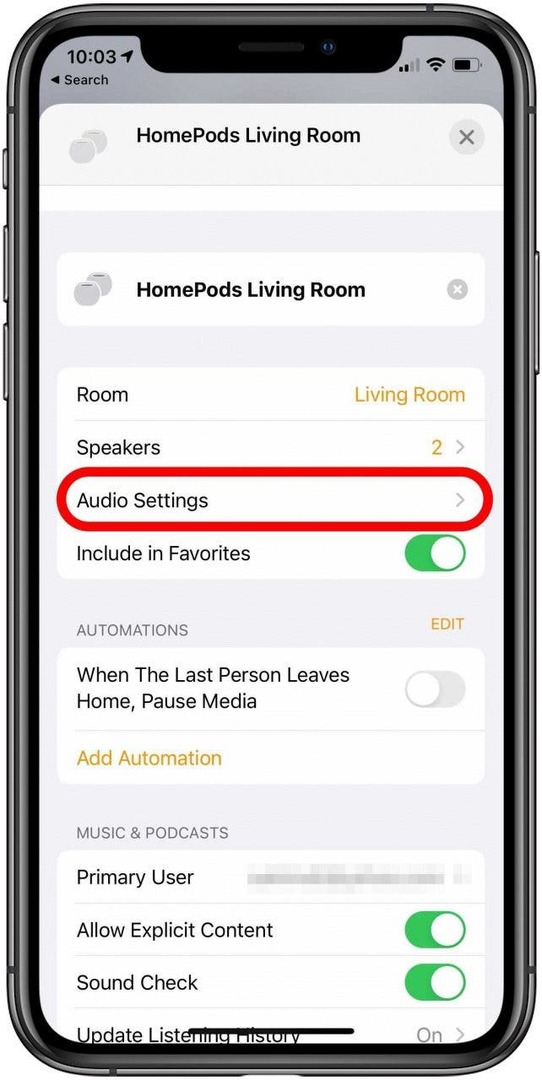
- Bakstelėkite centrines rodyklės piktogramas, kad perjungtumėte „HomePod“ kanalus iš kairės į dešinę.

Kaip atsieti stereofoninę porą
Jei įsigijote naują „HomePod“ arba tiesiog nebepatinka sąranka, norėsite sužinoti, kaip atsieti stereo porą. Tai nepašalins jų iš programos „Home“, tiesiog parodykite juos kaip du atskirus įrenginius, o ne porą.
- Atidarykite „Home“ programą „iPhone“ arba „iPad“.
- Norėdami atidaryti, ilgai paspauskite „HomePods“ mini stereofoninės poros piktogramą Nustatymai.
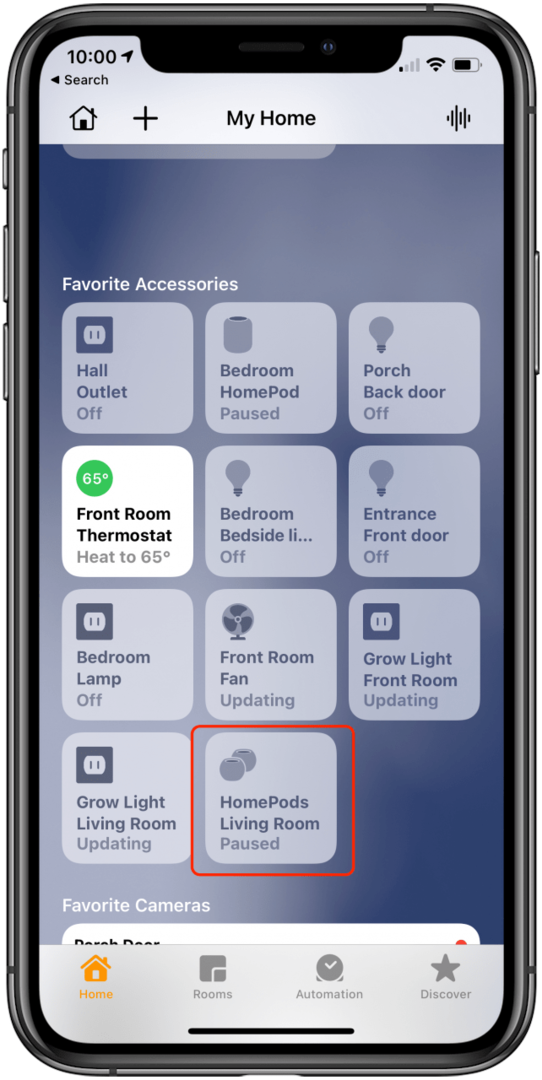
- Slinkite į patį apačią ir bakstelėkite Išgrupuokite priedus.
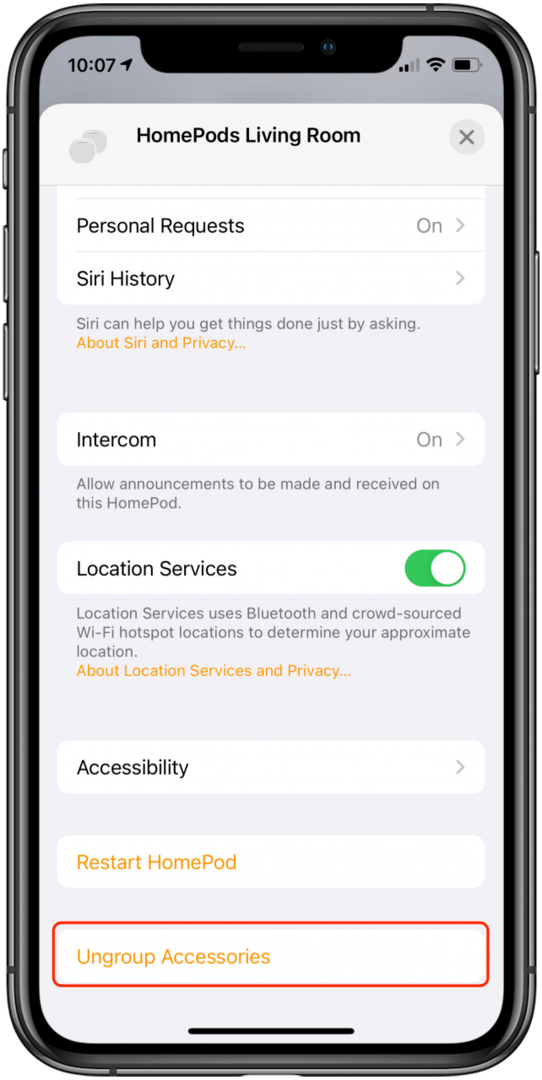
- Bakstelėkite Išgrupuoti patvirtinti.
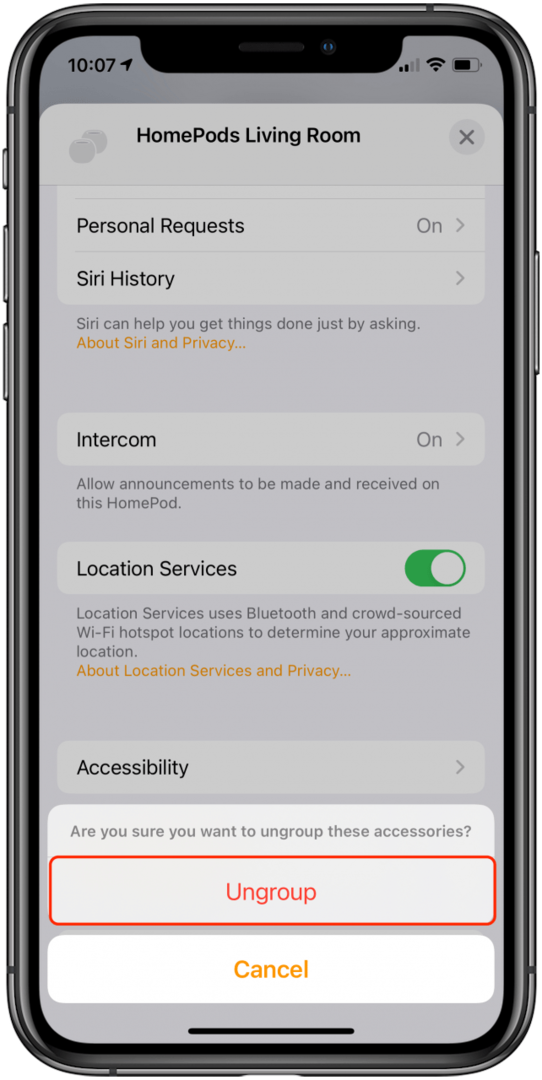
- „HomePod“ bus atsietas ir jūsų „Home“ programoje bus rodomi kaip du atskiri „HomePod“.
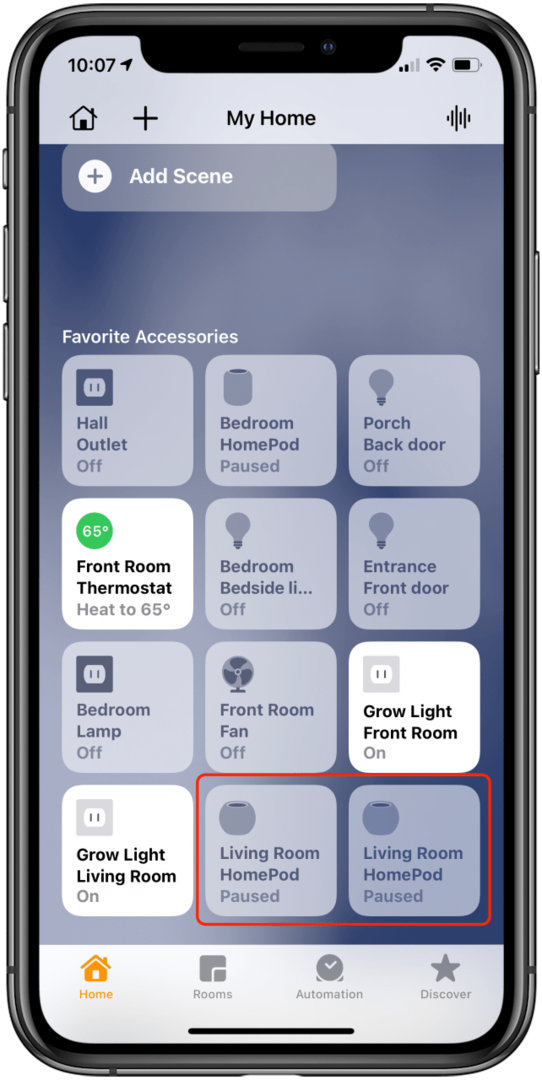
Kaip prijungti stereofoninę HomePod Mini porą prie Apple TV
Jei norite naudoti Apple HomePod garsiakalbius kaip stereo porą savo Apple TV, skirtingai nei originalus HomePod, kurį galima nustatyti kaip numatytąjį „Apple TV“ garsiakalbį, „HomePod mini“ galite prijungti tik prie „Apple TV“ naudodami AirPlay.
- „Apple TV“ atidarykite programą, iš kurios norite leisti garsą, ir paspauskite žaisti.

- Ilgai paspauskite mygtuką Namų mygtukas Siri nuotolinio valdymo pulte, kad atidarytumėte Valdymo centras.

- Braukite žemyn iki AirPlay piktograma ir spustelėkite, kad jį pasirinktumėte.
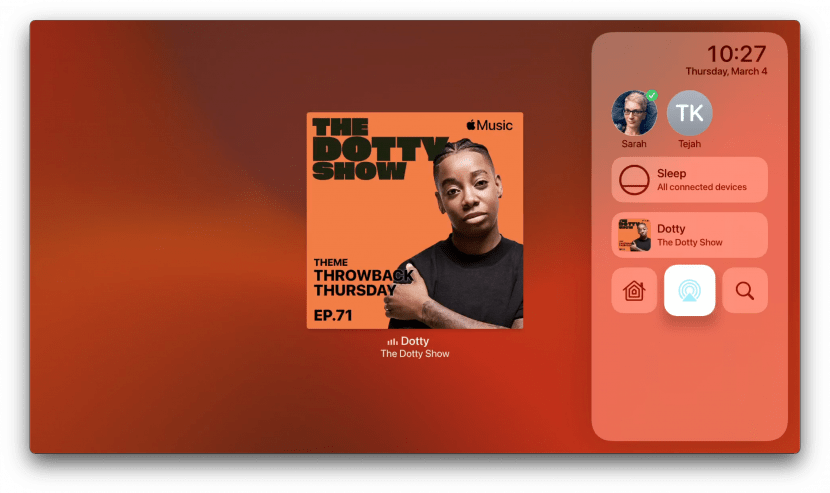
- Atsidariusiame garso išvesties meniu braukite žemyn iki stereofoninės poros ir spustelėkite, kad ją pasirinktumėte.